Tutorial: Configuración de SolarWinds Service Desk (anteriormente Samanage) para el aprovisionamiento automático de usuarios
En este tutorial, se describen los pasos que debe realizar en SolarWinds Service Desk (anteriormente Samanage) y Microsoft Entra ID para configurar el aprovisionamiento automático de usuarios. Cuando se configura, Microsoft Entra ID aprovisiona y desaprovisiona automáticamente usuarios y grupos en SolarWinds Service Desk mediante el servicio de aprovisionamiento de Microsoft Entra. Para obtener información importante acerca de lo que hace este servicio, cómo funciona y ver preguntas frecuentes al respecto, consulte Automatización del aprovisionamiento y desaprovisionamiento de usuarios para aplicaciones SaaS con Microsoft Entra ID.
Migración a la nueva aplicación de SolarWinds Service Desk
Si tiene una integración existente con SolarWinds Service Desk, consulte la siguiente sección sobre los próximos cambios. Si está configurando SolarWinds Service Desk por primera vez, puede omitir esta sección y pasar a Funcionalidades admitidas.
¿Qué está cambiando?
- Cambios en Microsoft Entra ID: el método de autorización para aprovisionar usuarios en Samanage ha sido históricamente la autorización básica. Pronto verá que el método de autorización cambia a token secreto de larga duración.
¿Qué tengo que hacer para migrar mi integración personalizada existente a la nueva aplicación?
Si tiene una integración de SolarWinds Service Desk existente con credenciales de administrador válidas, no es necesario realizar ninguna acción. La migración de los clientes se realizará automáticamente a la nueva aplicación. Este proceso se realiza por completo en segundo plano. Si las credenciales existentes expiran, o si necesita volver a autorizar el acceso a la aplicación, debe generar un token secreto de larga duración. Para generar un nuevo token, consulte el paso 2 de este artículo.
¿Cómo puedo saber si se ha migrado mi aplicación?
Una vez migrada la aplicación, en la sección Credenciales de administrador, los campos Nombre de usuario de administrador y Contraseña de administrador se reemplazarán por un único campo Token secreto.
Funcionalidades admitidas
- Crear usuarios en SolarWinds Service Desk
- Quitar usuarios de SolarWinds Service Desk cuando ya no necesiten el acceso
- Mantenimiento de la sincronización de los atributos de usuario entre Microsoft Entra ID y SolarWinds Service Desk
- Aprovisionar grupos y pertenencias a grupos en SolarWinds Service Desk
- Inicio de sesión único en SolarWinds Service Desk (recomendado)
Prerrequisitos
En el escenario descrito en este tutorial se supone que ya cuenta con los requisitos previos siguientes:
- Un inquilino de Microsoft Entra
- Uno de los siguientes roles: Administrador de aplicaciones, Administrador de aplicaciones en la nube o Propietario de la aplicación.
- Un inquilino de SolarWinds Service Desk con el paquete Professional.
- Una cuenta de usuario de SolarWinds Service Desk con permisos de administrador.
Nota:
Los roles no deben editarse manualmente en Microsoft Entra ID al realizar importaciones de roles.
Paso 1: Planeación de la implementación de aprovisionamiento
- Obtenga información sobre cómo funciona el servicio de aprovisionamiento.
- Determine quién estará en el ámbito de aprovisionamiento.
- Determine qué datos quiere asignar entre Microsoft Entra ID y SolarWinds Service Desk.
Paso 2: Configuración de SolarWinds Service Desk para admitir el aprovisionamiento con Microsoft Entra ID
Para generar un token secreto para la autenticación, consulte el tutorial de autenticación de tokens para la integración de API.
Paso 3: Agregar SolarWinds Service Desk desde la galería de aplicaciones de Microsoft Entra
Para empezar a administrar el aprovisionamiento de SolarWinds Service Desk, agregue SolarWinds Service Desk desde la galería de aplicaciones de Microsoft Entra. Si ha configurado previamente SolarWinds Service Desk para SSO, puede usar la misma aplicación. Sin embargo, se recomienda que cree una aplicación independiente al probar la integración inicialmente. Puede encontrar más información sobre cómo agregar una aplicación desde la galería aquí.
Paso 4: Determinar quién estará en el ámbito de aprovisionamiento
El servicio de aprovisionamiento de Microsoft Entra le permite definir quién se aprovisionará, en función de la asignación a la aplicación y de los atributos del usuario o grupo. Si elige el ámbito del que se aprovisionará en la aplicación en función de la asignación, puede usar los pasos siguientes para asignar usuarios y grupos a la aplicación. Si elige el ámbito del que se aprovisionará en función únicamente de los atributos del usuario o grupo, puede usar un filtro de ámbito, tal como se describe aquí.
Empiece por algo pequeño. Pruebe con un pequeño conjunto de usuarios y grupos antes de implementarlo en todos. Cuando el ámbito del aprovisionamiento se define en los usuarios y grupos asignados, puede controlarlo asignando uno o dos usuarios o grupos a la aplicación. Cuando el ámbito se establece en todos los usuarios y grupos, puede especificar un filtro de ámbito basado en atributos.
Si necesita roles adicionales, puede actualizar el manifiesto de aplicación para agregar nuevos roles.
Paso 5: Configuración del aprovisionamiento automático de usuarios para SolarWinds Service Desk
En esta sección, se le guiará por los pasos necesarios para configurar el servicio de aprovisionamiento de Microsoft Entra para crear, actualizar y deshabilitar usuarios o grupos en TestApp en función de las asignaciones de usuarios o grupos de Microsoft Entra ID.
Para configurar el aprovisionamiento automático de usuarios para SolarWinds Service Desk en Microsoft Entra ID:
Inicie sesión en el Centro de administración de Microsoft Entra como Administrador de aplicaciones en la nube.
Vaya a Identidad>Aplicaciones>Aplicaciones empresariales

En la lista de aplicaciones, seleccione SolarWinds Service Desk.
Seleccione la pestaña Aprovisionamiento.

Establezca el modo de aprovisionamiento en Automático.

En la sección Credenciales de administrador, escriba
https://api.samanage.comen la URL de inquilino. Escriba el valor del token secreto recuperado anteriormente en Token secreto. Seleccione Probar conexión para asegurarse de que Microsoft Entra ID pueda conectarse a SolarWinds Service Desk. Si la conexión no se establece, asegúrese de que la cuenta de SolarWinds Service Desk tiene permisos de administrador e inténtelo de nuevo.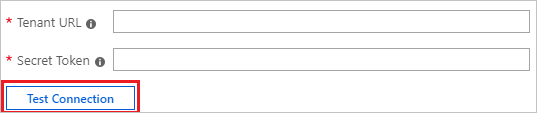
En el campo Correo electrónico de notificación, escriba la dirección de correo electrónico de una persona o grupo que deba recibir las notificaciones de error de aprovisionamiento y active la casilla Enviar una notificación por correo electrónico cuando se produzca un error.

Seleccione Guardar.
En la sección Asignaciones, seleccione Sincronizar usuarios de Microsoft Entra con SolarWinds Service Desk.
En la sección Asignaciones de atributos, revise los atributos de usuario que se sincronizan entre Microsoft Entra ID y SolarWinds Service Desk. Los atributos seleccionados como propiedades de Matching (Coincidencia) se usan para buscar coincidencias con las cuentas de usuario de SolarWinds Service Desk para las operaciones de actualización. Si decide cambiar el atributo de destino coincidente, deberá asegurarse de que la API de SolarWinds Service Desk admite el filtrado de usuarios basado en ese atributo. Seleccione el botón Guardar para confirmar los cambios.
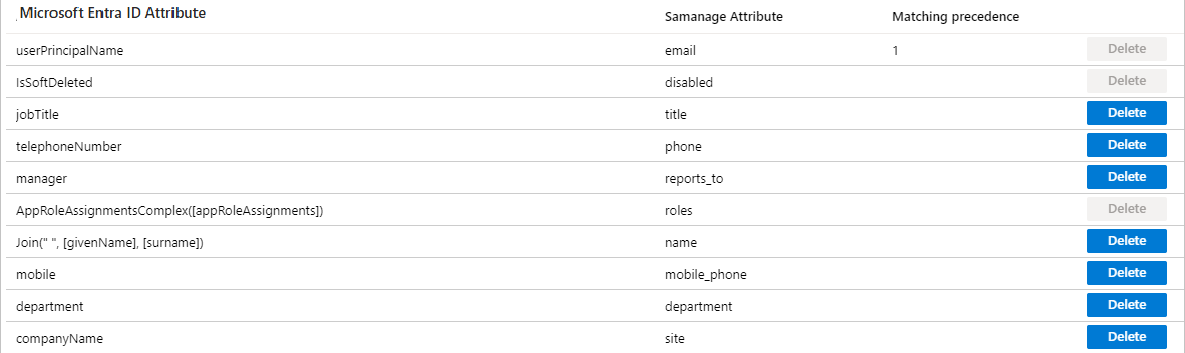
En la sección Asignaciones, seleccione Sincronizar grupos de Microsoft Entra con SolarWinds Service Desk.
En la sección de asignaciones de atributos, revise los atributos de grupo que se sincronizan entre Microsoft Entra ID y SolarWinds Service Desk. Los atributos seleccionados como propiedades de coincidencia se usan para buscar coincidencias con los grupos de SolarWinds Service Desk con el objetivo de realizar operaciones de actualización. Seleccione el botón Guardar para confirmar los cambios.
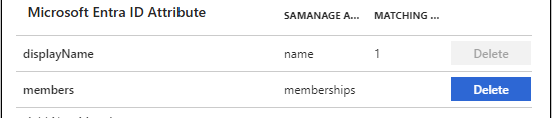
Para configurar filtros de ámbito, consulte las siguientes instrucciones, que se proporcionan en el artículo Aprovisionamiento de aplicaciones basado en atributos con filtros de ámbito.
Para habilitar el aprovisionamiento del servicio de aprovisionamiento de Microsoft Entra para SolarWinds Service Desk, cambie el estado de aprovisionamiento a Activado en la sección Configuración.

Elija los valores deseados en Ámbito, en la sección Configuración, para definir los usuarios o grupos que desea que se aprovisionen en SolarWinds Service Desk.

Cuando esté listo para realizar el aprovisionamiento, seleccione Guardar.

Esta operación inicia el ciclo de sincronización inicial de todos los usuarios y grupos definidos en Ámbito en la sección Configuración. El ciclo de sincronización inicial tarda más tiempo en realizarse que los ciclos posteriores, que se producen aproximadamente cada 40 minutos si el servicio de aprovisionamiento de Microsoft Entra está ejecutándose.
Paso 6: Supervisión de la implementación
Una vez configurado el aprovisionamiento, use los recursos siguientes para supervisar la implementación:
- Use los registros de aprovisionamiento para determinar qué usuarios se han aprovisionado correctamente o sin éxito.
- Consulte la barra de progreso para ver el estado del ciclo de aprovisionamiento y cuánto falta para que finalice.
- Si la configuración de aprovisionamiento parece estar en mal estado, la aplicación pasará a estar en cuarentena. Más información sobre los estados de cuarentena aquí.
Limitaciones del conector
Si selecciona la opción Sincronizar todos los usuarios y grupos y configura un valor para el atributo roles de SolarWinds Service Desk, el valor del cuadro Valor predeterminado si es nulo (opcional) se debe expresar en el formato siguiente:
- {"displayName":"rol"}, donde el rol es el valor predeterminado que quiera.
Registro de cambios
- 14/09/2020: Se ha cambiado el nombre de la empresa en dos tutoriales de SaaS de Samanage a SolarWinds Service Desk (anteriormente Samanage) de acuerdo con
https://github.com/ravitmorales. - 22/04/2020: se actualizó el método de autorización de autenticación básica a token secreto de larga duración.